Wie wir alle wissen, erlaubt Apple weiterhin keine interaktiven Widgets für den Homescreen. Eine Einschränkung, unter der auch Home Widget (App Store-Link) leidet, immerhin soll man mit der App von Clement Marty HomeKit-Geräte und Szenen ein- und ausschalten können. Der Entwickler aus Frankreich hat aber einen optisch ansprechenden Weg gefunden, diese Einschränkung zu übergehen. Wie genau das funktioniert, probiert ihr am besten selbst aus – denn die Basis-Nutzung von Home Widget ist gratis.
Mit dem in dieser Woche veröffentlichten Update auf Version 1.10 bietet Home Widget noch ein paar mehr Funktionen. So kann man nun auch die Daten von Sensoren in Homescreen-Widgets integrieren und sich so beispielsweise die Temperatur des Wettersensors anzeigen lassen. Auch hier gibt es leider eine weitere Einschränkung seitens Apple: Die Daten können leider nicht im Hintergrund aktualisiert werden, sondern nur während der Nutzung des Widgets. Der Entwickler weißt daher darauf hin, nur nicht-kritische Sensoren einzubinden, etwa rund um Temperatur oder Luftfeuchtigkeit.
Eine tolle Neuerung: Es stehen jetzt noch mehr Widgets zur Auswahl. Home Widget bietet Panels in den Icon-Größen 1×1, 3×1, 4×2, 3×3 und 4×4 auf dem iPhone sowie 3×6 und 4×8 auf dem iPad an. Und wer noch mehr Flexibilität wünscht, kann nun auch Kurzbefehle in Widgets einbinden und direkt vom Homescreen aus starten.
Gemessen an den Möglichkeiten, die Apple derzeit erlaubt, bietet Home Widget wirklich viele Optionen. Und die Beschränkungen, die derzeit noch gelten, werden meiner Meinung nach elegant gelöst. Um die App mit allen Funktionen zu nutzen, ist entweder ein faires Abo (49 Cent pro Monat oder 3,99 Euro pro Jahr) oder ein Einmal-Kauf für 8,99 Euro notwendig. Eine gute Lösung.



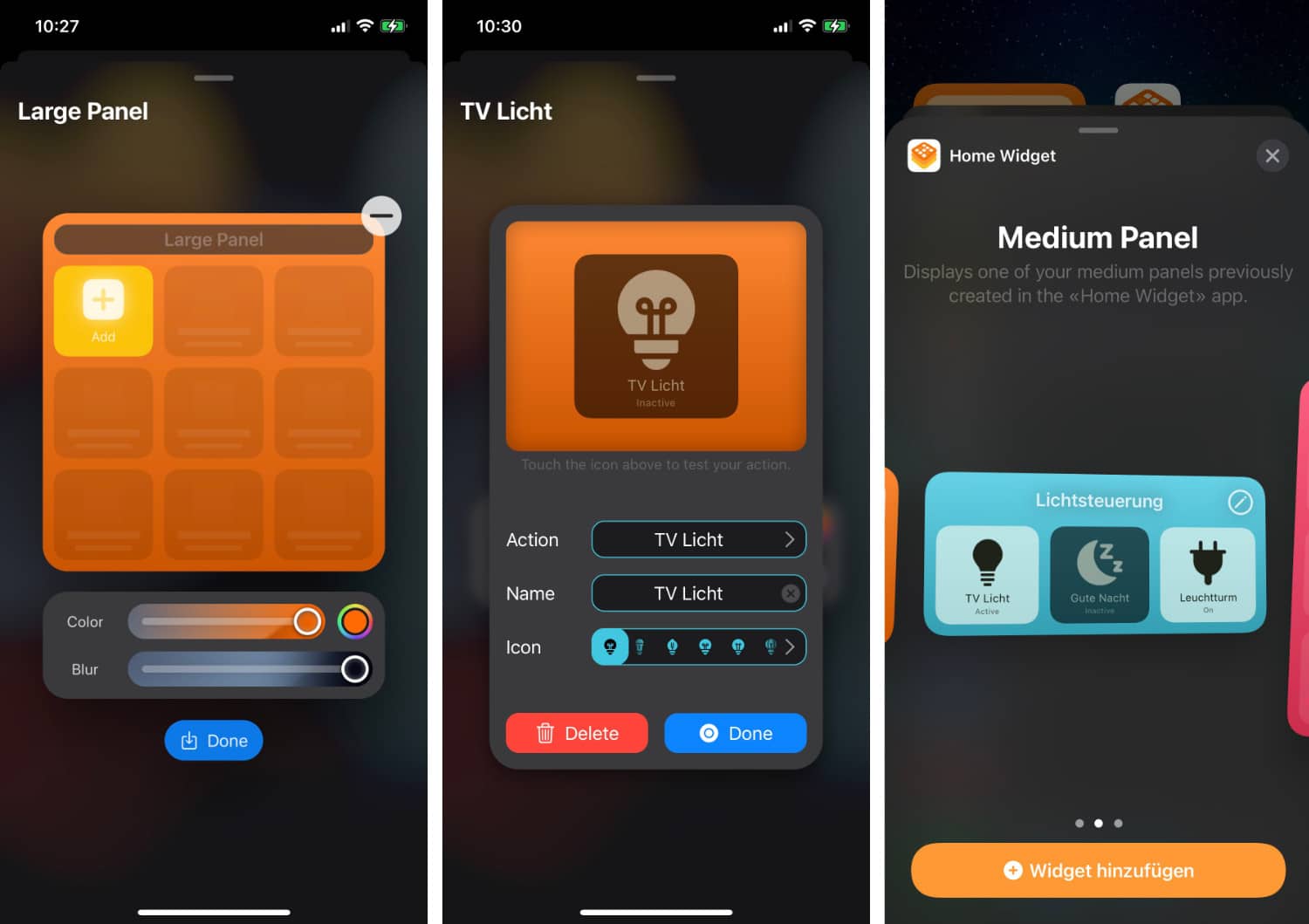
Die Einstellungen innerhalb der App kann man erst nach Bezahlung ändern, aber in den iOS Einstellungen, wenn man die App auswählt, kann man auch ohne „Premium“ alle Einstellungen verändern.
Netter Trick 🙂